您现在的位置是:主页 > PPT教程 > PowerPoint2013教程 >
PowerPoint2013教程
修改PowerPoint2013中幻灯片编号的起始值
在PowerPoint2013中,幻灯片的编号默认的是从1开始的,但有些时候,我们却希望它是从0开始的,因为标题幻灯片不需要算到页码中去,那么我们应该怎么修改幻灯片的起始编号呢? 具体
在PowerPoint2013中,幻灯片的编号默认的是从1开始的,但有些时候,我们却希望它是从0开始的,因为标题幻灯片不需要算到页码中去,那么我们应该怎么修改幻灯片的起始编号呢?
具体操作步骤如下:
1、用PowerPoint2013打开一篇已经添加了幻灯片编号的演示文稿,大家可以看到,第一页默认的编号是1,我们现在切换到“设计”选项卡,选择“自定义”组中的“幻灯片大小”命令,然后在弹出的菜单中选择“自定义幻灯片大小”。
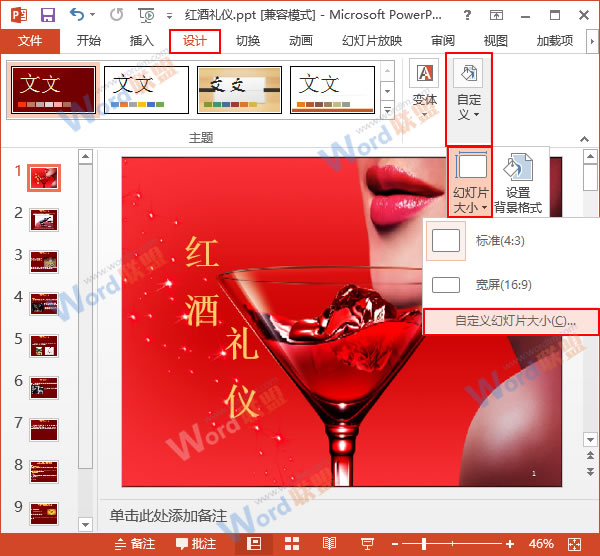
2、此时会弹出一个“幻灯片大小”的对话框,我们单击“幻灯片编号起始值”下方的“下调”按钮,将1改为0,然后单击“确定”按钮。
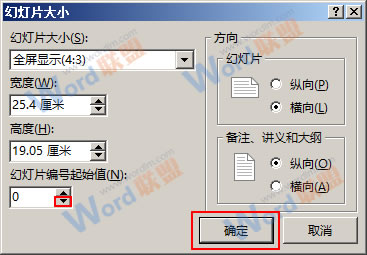
3、返回到文稿中,大家就能看到幻灯片编号是从0开始的了,效果如下。
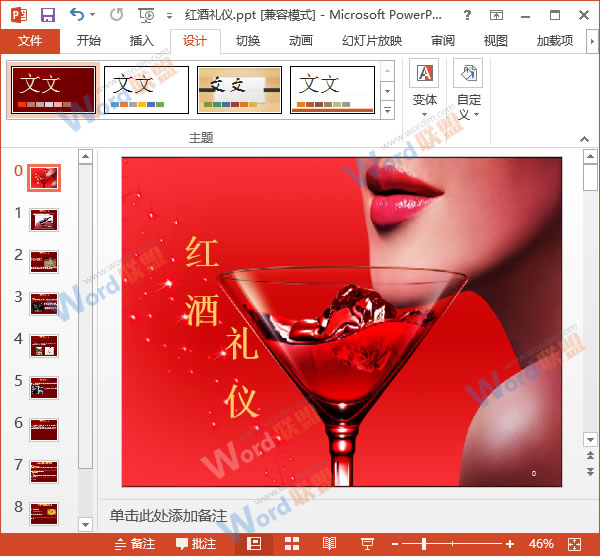
提示:我们可以将“幻灯片编号起始值”中的数值改成任意数字。
相关文章
广告位


评论列表